Jak získám přihlášení IU?
Uživatelská jména se používají k přihlášení do různých systémů a služeb. V kontextu vašeho účtu IU je vaše uživatelské jméno jedinečný identifikátor, který používáte k přístupu k e -mailu, počítačovým účtům a jiným zdrojům IU.
[WPREMARK PRESET_NAME = “CHAT_MESSAGE_1_MY” ICON_SHOW = “0” FACHORTOR_COLOR = “#e0f3ff” padding_right = “30” padding_left = “30” Border_Radius = “30”]
[WPREMARK_ICON ICON = “Quote-Left-2-Solid” width = “32” Height = “32”]
Jak mohu vytvořit účet IU?
[/WPRemark]
Chcete -li vytvořit účet IU, můžete postupovat podle těchto kroků:
1. Navštivte jeden.Iu.
2. Vyberte odkaz „nemáte účet“ (pod tlačítkem přihlášení).
3. Postupujte podle poskytnutých snadných pokynů a vytvořte si e -mailové a počítačové účty IU.
4. Budete potřebovat své univerzitní ID, které najdete ve vašem dopise o přijetí.
[WPREMARK PRESET_NAME = “CHAT_MESSAGE_1_MY” ICON_SHOW = “0” FACHORTOR_COLOR = “#e0f3ff” padding_right = “30” padding_left = “30” Border_Radius = “30”]
[WPREMARK_ICON ICON = “Quote-Left-2-Solid” width = “32” Height = “32”]
Jak najdu své uživatelské jméno IU? Mám již uživatelské jméno?
[/WPRemark]
Pokud si nejste jisti, zda již máte uživatelské jméno IU, můžete zkontrolovat podle těchto kroků:
1. Přejděte na https: // itAccounts.iu.edu/.
2. Zadejte své příjmení, datum narození a 10místné číslo univerzity.
3. Systém vás bude informovat, pokud máte ID sítě (uživatelské jméno) spojené s vaším účtem.
[WPREMARK PRESET_NAME = “CHAT_MESSAGE_1_MY” ICON_SHOW = “0” FACHORTOR_COLOR = “#e0f3ff” padding_right = “30” padding_left = “30” Border_Radius = “30”]
[WPREMARK_ICON ICON = “Quote-Left-2-Solid” width = “32” Height = “32”]
Proč se nemohu přihlásit ke svému účtu IU?
[/WPRemark]
Pokud máte potíže s přístupem k účtu IU, můžete vyzkoušet následující kroky:
1. Vyčistěte mezipaměť a sušenky vašeho prohlížeče.
2. Resetujte přístupovou frázi.
3. Pokud problém stále přetrvává, je možné, že váš účet IU ADS je uzamčen. Možná budete muset zkontrolovat, zda je váš účet domény ADS uzamčen nebo kontaktovat příslušnou podporu pro další pomoc.
[WPREMARK PRESET_NAME = “CHAT_MESSAGE_1_MY” ICON_SHOW = “0” FACHORTOR_COLOR = “#e0f3ff” padding_right = “30” padding_left = “30” Border_Radius = “30”]
[WPREMARK_ICON ICON = “Quote-Left-2-Solid” width = “32” Height = “32”]
Jak získám e -mail IU?
[/WPRemark]
Chcete -li získat přístup a spravovat svůj e -mailový účet IU, můžete postupovat podle těchto kroků:
1. Přihlaste se do webové aplikace Outlook pomocí stolního počítače, notebooku, mobilního zařízení nebo kampusu.
2. Použijte své uživatelské jméno IU a Passphrase k přihlášení.
3. Případně se můžete přihlásit do kanceláře.com s vaším uživatelským jmé[email protected] -mailová adresa EDU a vaše IU Passphrase.
[WPREMARK PRESET_NAME = “CHAT_MESSAGE_1_MY” ICON_SHOW = “0” FACHORTOR_COLOR = “#e0f3ff” padding_right = “30” padding_left = “30” Border_Radius = “30”]
[WPREMARK_ICON ICON = “Quote-Left-2-Solid” width = “32” Height = “32”]
Jak nastavím IU v Gmail?
[/WPRemark]
Chcete -li nastavit IU v Gmailu, můžete tyto kroky sledovat:
1. Klikněte na „Internetové účty“ nebo „Mail, kontakty, kalendáře“ ve svém nastavení Gmail.
2. Vyberte „Přidat účet…„A vyberte Google nebo Gmail.
3. Zadejte svou e -mailovou adresu IU do uživatelského jména formá[email protected] (nepoužívejte e -mailovou adresu kampusu, jako je uživatelské jmé[email protected] nebo uživatelské jmé[email protected]).
4. Klikněte na „Další“ a zadejte své uživatelské jméno a PassPhrase IU a poté kliknutím na „Přihlášení“ dokončete proces nastavení.
[WPREMARK PRESET_NAME = “CHAT_MESSAGE_1_MY” ICON_SHOW = “0” FACHORTOR_COLOR = “#e0f3ff” padding_right = “30” padding_left = “30” Border_Radius = “30”]
[WPREMARK_ICON ICON = “Quote-Left-2-Solid” width = “32” Height = “32”]
Jak mohu vytvořit studentskou organizaci na IU?
[/WPRemark]
Chcete -li vytvořit studentskou organizaci na IU, můžete tyto kroky sledovat:
1. Přihlaste se s přihlášením IU.
2. V levé navigační nabídce klikněte na „Organizace“.
3. Klikněte na “Zaregistrovat organizaci.”
4. Klikněte na modré tlačítko „Zaregistrovat novou organizaci“.
5. Po odeslání registrace obdržíte pozvání k zřízení poradenské schůzky a zahájení procesu registrace.
[WPREMARK PRESET_NAME = “CHAT_MESSAGE_1_MY” ICON_SHOW = “0” FACHORTOR_COLOR = “#e0f3ff” padding_right = “30” padding_left = “30” Border_Radius = “30”]
[WPREMARK_ICON ICON = “Quote-Left-2-Solid” width = “32” Height = “32”]
Kde najdu své uživatelské jméno?
[/WPRemark]
Pokud používáte počítač Windows, najdete své uživatelské jméno podle těchto kroků:
1. Stiskněte ovládání + alt + smazat.
2. Klikněte na “Správce úloh.”
3. Na kartě „Uživatelé“ bude vaše uživatelské jméno uvedeno v části „Uživatel.”
[WPREMARK PRESET_NAME = “CHAT_MESSAGE_1_MY” ICON_SHOW = “0” FACHORTOR_COLOR = “#e0f3ff” padding_right = “30” padding_left = “30” Border_Radius = “30”]
[WPREMARK_ICON ICON = “Quote-Left-2-Solid” width = “32” Height = “32”]
Co je uživatelské jméno na mém účtu?
[/WPRemark]
Uživatelské jméno je zvláštní jméno, které je dané osobě, aby je jedinečně identifikovala v počítačové síti. Je také známý jako název účtu a používá se k přihlášení do různých systémů a služeb. V souvislosti s vaším účtem je vaše uživatelské jméno jedinečný identifikátor, který používáte pro přístup ke svým zdrojům IU.
Poznámka: Výše uvedené odpovědi jsou založeny na osobní zkušenosti a nemusí se vztahovat na všechny situace.
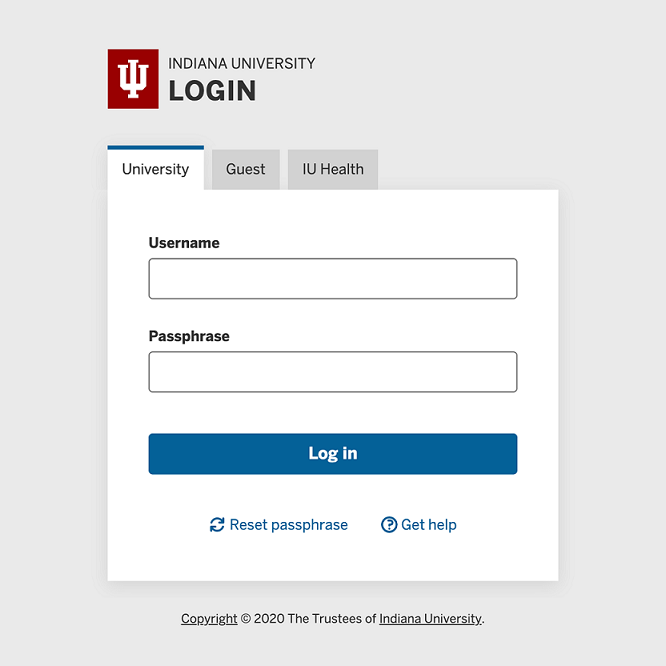
[WPREMARK PRESET_NAME = “CHAT_MESSAGE_1_MY” ICON_SHOW = “0” ACHOLIGHT_COLOR = “#E0F3FF” Padding_RIGHT = “30” Padding_left = “30” Border_Radius = “30”] Jak mohu vytvořit účet IU
Pokud jste dosud nenastavili účet s IU:
Navštivte jeden. Iu. Vybrat "Nemáte účet" Odkaz (pod tlačítkem přihlašovacího připojení) a postupujte podle snadných pokynů a vytvořte si e-mailové a počítačové účty IU. K vytvoření těchto účtů budete potřebovat své univerzitní ID (které je zahrnuto ve vašem dopisu o přijetí.
[/WPRemark]
[WPREMARK PRESET_NAME = “CHAT_MESSAGE_1_MY” ICON_SHOW = “0” ACHOLIGHT_COLOR = “#E0F3FF” Padding_RIGHT = “30” Padding_left = “30” Border_Radius = “30”] Jak najdu své uživatelské jméno IU
Mám již uživatelské jméno, pokud si nepamatujete, zda jste již vytvořili své IU ID ID (iu uživatelské jméno), přejděte na https: // itaccounts.iu.Edu/ a zadejte své příjmení, datum narození a 10místné číslo univerzity. Systém vám řekne, zda máte ID sítě (uživatelské jméno).
[/WPRemark]
[WPREMARK PRESET_NAME = “CHAT_MESSAGE_1_MY” ICON_SHOW = “0” ACHOLIGHT_COLOR = “#E0F3FF” Padding_RIGHT = “30” Padding_left = “30” Border_Radius = “30”] Proč se nemohu přihlásit ke svému účtu IU
Zkuste vyčistit mezipaměť a sušenky prohlížeče. Zkuste resetovat přístupovou frázi. Pokud problém přetrvává, může být váš účet IU ADS domény z nějakého důvodu uzamčen; Zjistěte, zda je váš účet domény reklam uzamčen.
[/WPRemark]
[WPREMARK PRESET_NAME = “CHAT_MESSAGE_1_MY” ICON_SHOW = “0” ACHOLIGHT_COLOR = “#E0F3FF” Padding_RIGHT = “30” Padding_left = “30” Border_Radius = “30”] Jak získám e -mail IU
Přístup a správa vašeho e -mailového účtu
Přihlaste se k webové aplikaci Outlook prostřednictvím stolního počítače, notebooku, mobilního zařízení nebo kampusu s vaším uživatelským jménem IU a Passphrase. Můžete také přistupovat k poště přímo přihlášením do kanceláře.com s vaším uživatelským jmé[email protected] -mailová adresa EDU a vaše IU Passphrase.
[/WPRemark]
[WPREMARK PRESET_NAME = “CHAT_MESSAGE_1_MY” ICON_SHOW = “0” ACHOLIGHT_COLOR = “#E0F3FF” Padding_RIGHT = “30” Padding_left = “30” Border_Radius = “30”] Jak nastavím IU v Gmail
Klikněte na internetové účty nebo poštu, kontakty, kalendáře a poté přidejte účet…, a pak Google nebo Gmail. Zadejte svou e -mailovou adresu IU do uživatelského jména formá[email protected]; Nepoužívejte e -mailovou adresu kampusu, jako je uživatelské jmé[email protected] nebo uživatelské jmé[email protected] . Klikněte na Další. Zadejte své uživatelské jméno a přístupové jméno IU a klikněte na Přihlášení.
[/WPRemark]
[WPREMARK PRESET_NAME = “CHAT_MESSAGE_1_MY” ICON_SHOW = “0” ACHOLIGHT_COLOR = “#E0F3FF” Padding_RIGHT = “30” Padding_left = “30” Border_Radius = “30”] Jak mohu vytvořit studentskou organizaci iu
Přihlaste se pomocí přihlášení IU, klikněte na „Organizace“ v levé navigační nabídce, klikněte na „Regist A Organization“ a poté klikněte na modré tlačítko „Zaregistrovat novou organizaci“. Po odeslání obdržíte pozvánku na zřízení poradenství a zahájení procesu registrace.
[/WPRemark]
[WPREMARK PRESET_NAME = “CHAT_MESSAGE_1_MY” ICON_SHOW = “0” ACHOLIGHT_COLOR = “#E0F3FF” Padding_RIGHT = “30” Padding_left = “30” Border_Radius = “30”] Kde mohu získat své uživatelské jméno
Pro uživatele Windows stiskněte Control + Alt + smazat.Klikněte na Správce úloh.Klikněte na uživatele. Vaše uživatelské jméno bude uvedeno pod „uživatelem“.
[/WPRemark]
[WPREMARK PRESET_NAME = “CHAT_MESSAGE_1_MY” ICON_SHOW = “0” ACHOLIGHT_COLOR = “#E0F3FF” Padding_RIGHT = “30” Padding_left = “30” Border_Radius = “30”] Co je uživatelské jméno na mém účtu
Uživatelské jméno je zvláštní jméno, které osobě dává jednoznačné identifikaci v počítačové síti. Také se nazývají názvy účtů, přihlašovací ID nebo ID uživatele, uživatelská jména jsou poskytnuty osobě správcem sítě nebo jsou vybrány uživatelem.
[/WPRemark]
[WPREMARK PRESET_NAME = “CHAT_MESSAGE_1_MY” ICON_SHOW = “0” ACHOLIGHT_COLOR = “#E0F3FF” Padding_RIGHT = “30” Padding_left = “30” Border_Radius = “30”] Jak mohu vytvořit účet IU Health Portal
Vytváření účtu.Zadejte datum narození pacienta a čtyřmístný aktivační kód vytvořený, když jste zadali svou e-mailovou adresu.Zkontrolujte a souhlasím s podmínkami použití a zásady ochrany osobních údajů.Poté klikněte na „Další, vytvořte svůj účet“ Zadejte své nové heslo do polí heslo a potvrďte heslo.
[/WPRemark]
[WPREMARK PRESET_NAME = “CHAT_MESSAGE_1_MY” ICON_SHOW = “0” ACHOLIGHT_COLOR = “#E0F3FF” Padding_RIGHT = “30” Padding_left = “30” Border_Radius = “30”] Jak najdu své e -mailové heslo IU
Změňte nebo resetujte heslo
Na pravé horní části stránky seznamu IU klikněte na lokální přihlášení. Ve spodní části stránky klikněte na Ztracené heslo (udělejte to, i když si pamatujete své heslo.) Zadejte svou e -mailovou adresu a klikněte na Požádat o nové heslo.
[/WPRemark]
[WPREMARK PRESET_NAME = “CHAT_MESSAGE_1_MY” ICON_SHOW = “0” ACHOLIGHT_COLOR = “#E0F3FF” Padding_RIGHT = “30” Padding_left = “30” Border_Radius = “30”] Jak mohu do své aplikace Gmail přidat e -mail IU
Android Gmail Appin nastavení vašeho zařízení, vyberte přidat účty, poté přidejte účet a poté Google.Pokud je výzva, zadejte špendlík, heslo nebo odemknutí telefonu.Zadejte svou e -mailovou adresu IU do uživatelského jména formá[email protected]; Nepoužívejte e -mailovou adresu kampusu, jako je uživatelské jmé[email protected] nebo uživatelské jmé[email protected] .
[/WPRemark]
[WPREMARK PRESET_NAME = “CHAT_MESSAGE_1_MY” ICON_SHOW = “0” ACHOLIGHT_COLOR = “#E0F3FF” Padding_RIGHT = “30” Padding_left = “30” Border_Radius = “30”] Jak vytvoříte vysokoškolskou organizaci
8 kroků k zahájení klubu ve vysoké škole účelu vašeho klubu.Začněte nábor a hodnocení úroveň zájmu vašich vrstevníků.Najděte poradce pro zaměstnance.Vyplňte registrační formulář.Napište ústavu pro svůj klub.Vyplňte dohodu proti narušení.Zúčastněte se školení s klubovými důstojníky.
[/WPRemark]
[WPREMARK PRESET_NAME = “CHAT_MESSAGE_1_MY” ICON_SHOW = “0” ACHOLIGHT_COLOR = “#E0F3FF” Padding_RIGHT = “30” Padding_left = “30” Border_Radius = “30”] Jak mohu získat své uživatelské ID a heslo
Pokud jste zapomněli své uživatelské ID nebo heslo, nebojte se, je snadné je třídit online nebo s Amexem. Aplikace nejprve se ujistěte, že máte kartu, která klepněte na ruku zde na uvítací obrazovce aplikace. Nebo
[/WPRemark]
[WPREMARK PRESET_NAME = “CHAT_MESSAGE_1_MY” ICON_SHOW = “0” ACHOLIGHT_COLOR = “#E0F3FF” Padding_RIGHT = “30” Padding_left = “30” Border_Radius = “30”] Jak vytvořit uživatelské jméno a heslo
V administrativě klikněte na složku zabezpečení. Klikněte na ikonu uživatele pravým tlačítkem myši a v uživateli vyberte nový. Oblast Zadejte uživatelské jméno, které uživatelské jméno musí být nejméně šest znaků dlouhé zadejte.
[/WPRemark]
[WPREMARK PRESET_NAME = “CHAT_MESSAGE_1_MY” ICON_SHOW = “0” ACHOLIGHT_COLOR = “#E0F3FF” Padding_RIGHT = “30” Padding_left = “30” Border_Radius = “30”] Jak mohu vytvořit své uživatelské jméno
Vaše uživatelské jméno by mělo být dostatečně jednoduché, aby si pamatovalo, ale bylo těžké ho uhodnout. Nikdy nepoužívejte čísla snadno kontrolovatelných se svými uživatelskými jmény (například adresa nebo datum narození). Jako uživatelské jméno nepoužívejte číslo svého sociálního zabezpečení nebo identifikační číslo. Pokud bojujete, zkuste online generátor uživatelského jména.
[/WPRemark]
[WPREMARK PRESET_NAME = “CHAT_MESSAGE_1_MY” ICON_SHOW = “0” ACHOLIGHT_COLOR = “#E0F3FF” Padding_RIGHT = “30” Padding_left = “30” Border_Radius = “30”] Jaká je aplikace pro portál IU Health
Virtuální návštěvy IU Health je bezpečná a důvěryhodná alternativa, která pracuje s vaším nabitým programem, aby vám a vaší rodině přinesla pohodlný přístup k našim poskytovatelům, aniž byste museli cestovat do kanceláře. Budete komunikovat s našimi poskytovateli prostřednictvím živého, vysoce kvalitního videa a obdržíte diagnózu a pokyny k léčbě.
[/WPRemark]
[WPREMARK PRESET_NAME = “CHAT_MESSAGE_1_MY” ICON_SHOW = “0” ACHOLIGHT_COLOR = “#E0F3FF” Padding_RIGHT = “30” Padding_left = “30” Border_Radius = “30”] Co je účet IU
Váš účet IU obsahuje více než jen e -mail; Poskytuje vám přístup k neomezenému cloudovému úložišti, softwaru, tiskovým službám, počítačům IU & Tech, plátno (náš systém řízení učení), platební možnosti na akademické půdě a další.
[/WPRemark]
[WPREMARK PRESET_NAME = “CHAT_MESSAGE_1_MY” ICON_SHOW = “0” ACHOLIGHT_COLOR = “#E0F3FF” Padding_RIGHT = “30” Padding_left = “30” Border_Radius = “30”] Mohu znát své heslo pro e -mailové ID
Pokud jste zapomněli heslo Gmailu, přejděte na normální přihlašovací stránku Gmailu a klikněte na „Zapomněli jsem moje heslo.„Vyberte jednu z možností obnovy, jako je odeslání ověřovacího kódu do svého e -mailu nebo telefonu a budete moci okamžitě změnit heslo Gmailu nebo se přihlásit.
[/WPRemark]
[WPREMARK PRESET_NAME = “CHAT_MESSAGE_1_MY” ICON_SHOW = “0” ACHOLIGHT_COLOR = “#E0F3FF” Padding_RIGHT = “30” Padding_left = “30” Border_Radius = “30”] Jak povolím nové uživatelské rozhraní v Gmailu
Získejte přístup k experimentálním funkcím v pravém horním rohu, klikněte na Nastavení. Podívejte se na všechna nastavení. Pokud jste ještě nezačali používat nový Gmail, klikněte na Zkuste nový Gmail.V rámci „General“, přejděte na experimentální přístup.Zaškrtněte políčko vedle "Povolit experimentální přístup."Ve spodní části stránky klikněte na Uložit změny.
[/WPRemark]
[WPREMARK PRESET_NAME = “CHAT_MESSAGE_1_MY” ICON_SHOW = “0” ACHOLIGHT_COLOR = “#E0F3FF” Padding_RIGHT = “30” Padding_left = “30” Border_Radius = “30”] Jak mohu přistupovat k mému uživatelskému rozhraní Gmail
Povolte nové uživatelské rozhraní Gmail na osobním účtu Gmail na svůj účet Gmail a klikněte na ikonu „Gear“ v pravém horním rohu vaší poštovní schránky.Zde uvidíte možnost, která říká: „Vyzkoušejte nový Gmail. „Klikněte na to a budete převezeni na nové uživatelské rozhraní Gmail.
[/WPRemark]
[WPREMARK PRESET_NAME = “CHAT_MESSAGE_1_MY” ICON_SHOW = “0” ACHOLIGHT_COLOR = “#E0F3FF” Padding_RIGHT = “30” Padding_left = “30” Border_Radius = “30”] Jak mohu založit organizaci Student LED
Jak se stát prosperujícím a trvalým studentským organizací vaší organizace na akademické půdě.Vytvořit solidní skupinu členů jádra.Jděte na své schůzky nad a dále.Navazujte solidní vztah s poradcem fakulty/zaměstnanců.Usnadnit účinné přechody mezi důstojníky z roku na rok.
[/WPRemark]
[WPREMARK PRESET_NAME = “CHAT_MESSAGE_1_MY” ICON_SHOW = “0” ACHOLIGHT_COLOR = “#E0F3FF” Padding_RIGHT = “30” Padding_left = “30” Border_Radius = “30”] Jak uspořádám svou online vysokou školu
Podívejte se na tyto tipy, jak zůstat organizovanými, které vám mohou pomoci připravit úspěch v online programu.Začněte správným studijním prostorem.Udělejte si plán a držte se ho.Nastavte konzistentní rozvrh.Použijte digitální nástroje ve svůj prospěch.Vytvořte udržitelné tempo.
[/WPRemark]
[WPREMARK PRESET_NAME = “CHAT_MESSAGE_1_MY” ICON_SHOW = “0” ACHOLIGHT_COLOR = “#E0F3FF” Padding_RIGHT = “30” Padding_left = “30” Border_Radius = “30”] Jaké je ID přihlašovacího uživatele
Identifikace uživatele (ID uživatele) je logická entita používaná k identifikaci uživatele softwaru, systému, webových stránek nebo v jakémkoli obecném prostředí IT. Používá se v jakémkoli IT umožňujícím systému k identifikaci a rozlišení mezi uživateli, kteří k němu přistupují nebo používají. ID uživatele lze také označit za uživatelské jméno nebo identifikátor uživatele.
[/WPRemark]
[WPREMARK PRESET_NAME = “CHAT_MESSAGE_1_MY” ICON_SHOW = “0” ACHOLIGHT_COLOR = “#E0F3FF” Padding_RIGHT = “30” Padding_left = “30” Border_Radius = “30”] Je ID uživatele stejně jako ID přihlášení
Uživatelské jméno je zvláštní jméno, které osobě dává jednoznačné identifikaci v počítačové síti. Také se nazývají názvy účtů, přihlašovací ID nebo ID uživatele, uživatelská jména jsou poskytnuty osobě správcem sítě nebo jsou vybrány uživatelem.
[/WPRemark]
[WPREMARK PRESET_NAME = “CHAT_MESSAGE_1_MY” ICON_SHOW = “0” ACHOLIGHT_COLOR = “#E0F3FF” Padding_RIGHT = “30” Padding_left = “30” Border_Radius = “30”] Jak mohu vytvořit uživatelské jméno uživatele
Vaše uživatelské jméno by mělo být dostatečně jednoduché, aby si pamatovalo, ale bylo těžké ho uhodnout. Nikdy nepoužívejte čísla snadno kontrolovatelných se svými uživatelskými jmény (například adresa nebo datum narození). Jako uživatelské jméno nepoužívejte číslo svého sociálního zabezpečení nebo identifikační číslo. Pokud bojujete, zkuste online generátor uživatelského jména.
[/WPRemark]


